При помощи этого урока мы восстановим все детали текстуры кожи и научимся перемещать ее на отдельный слой, для полного контроля над процессом в Photoshop.
При помощи этого урока мы восстановим все детали текстуры кожи и научимся перемещать ее на отдельный слой, для полного контроля над процессом.

Возьмем фотографию человека с небольшими пересветами на коже от вспышки или натурального источника света и выделим кожу и зоны, где вы бы хотели восстановить детали...
Для этого выберите select - colour range, после вы можете использовать magic wand:
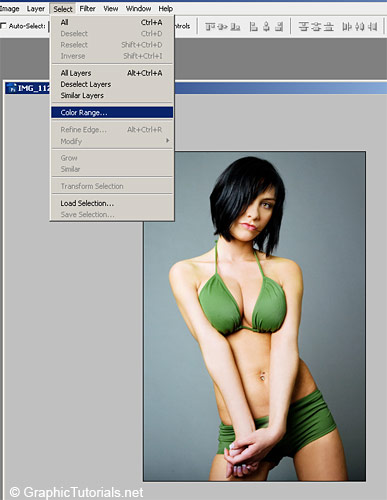
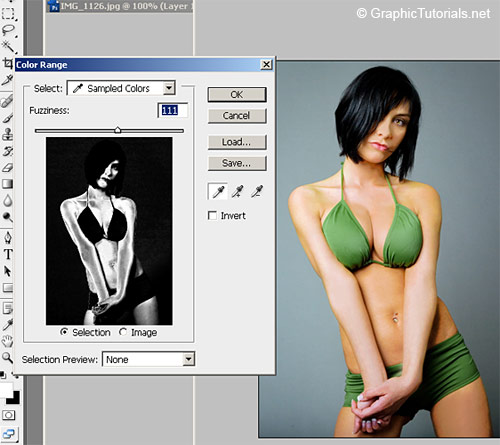
Выделив нужные участки при помощи colour range, выберите magic wand
зажав и удерживая SHIFT кликайте на участках кожи, которые хотите
добавить к вашему выделению, те же действия с зажатой кнопкой ALT
уменьшат выделенную область.
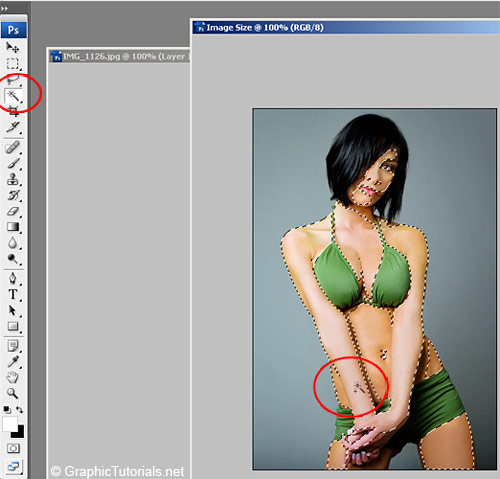
Завершив выделение, щелкните правой кнопкой мыши на нем и выберите Feather,
чтобы немного смягчить переходы по краям, автор использовал значение 2 pixels
так как разрешение картинки небольшое.
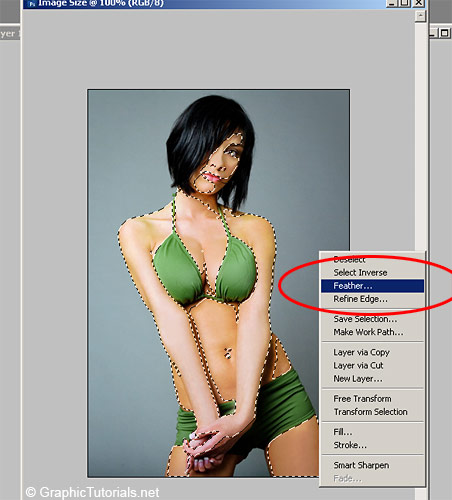
далее нажмите CONTROL + J или правая кнопка мыши на выделении и выберите
LAYER VIA COPY, и вы получите слой только с кожей.
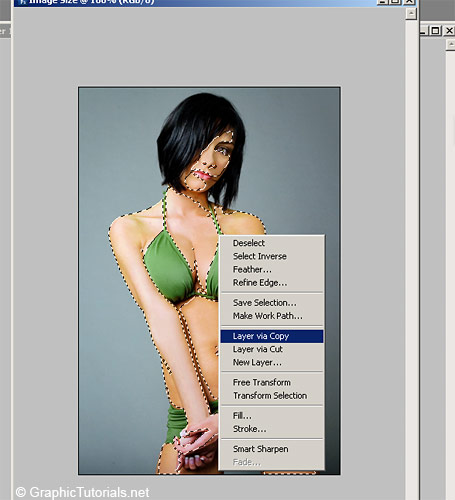
теперь выберите Слой Кожа и обесцветьте его ( control + shift + U or image -> adjustments -> desaturate )
вы так же можете воспользоваться методикой обесцвечивания посредством сhannel mixer
или image -> adjustments -> black and white для того чтобы контролировать количество деталей, которые вы
хотите сохранить в этой ч/б варианте Кожи.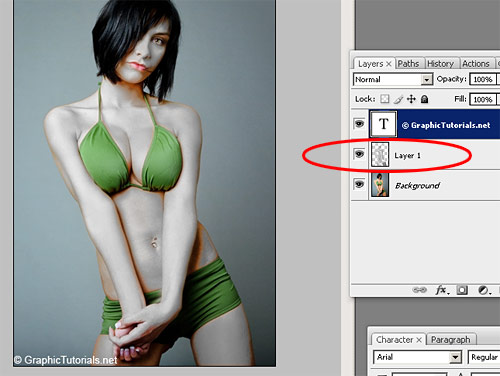
не переключаясь со слоя с кожей проделайте следующее:
Инвертируйте слой (CONTROL+ I)
вы получите эффект негатива
теперь переведите слой в режим Overlay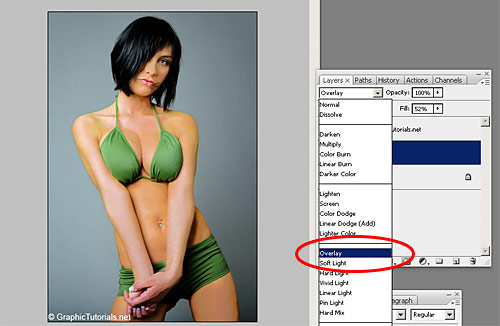
И пожалуйста, больше деталей кожи, а так же отдельный слой для нее
меняйте opacity и fill как вам нравится.